A1から右へ業種、名前、〒、住所、電話番号といれます。
A2から下へ、自宅メンテナンス、電気工事、自動車、電力、水道、固定電話
携帯電話、ケーブルテレビ、新聞などと日々の生活で必要な連絡先を書き出し
ます。お店の名前や住所電話番号を調べて書き出してください。
シート名を住まい、ブック名を住所録として保存します。
別のシートにはお父さんの住所録やお母さんの住所録もコピーしておきます。
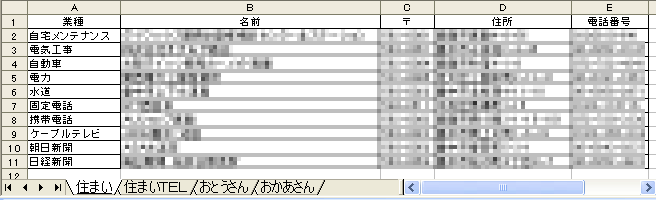
2.電話番号簿をつくる
先ほど作成した住まいのシートをコピーしてシート名を住まいTELに
変更します。郵便番号と住所の列を右クリックして削除します。
プリントアウトして見やすいように、用紙サイズやフォントサイズ、
セルの高さなど調整して、上書き保存します。

=========================== ご質問コーナー =======================
お二人の方からエクセルに文字列を入れようとしたら日付になってしまった
というご質問をいただきました。お一人は1/4と分数をいれたかったのに、
1月4日になってしまったということでした。もうお一人は1-2-3と入れたかっ
たのに2001年2月3日になったということでした。どちらもあらかじめ文字列
をいれたいセルを選んで、右クリックしたメニューからセルの書式設定を
選び、表示形式を文字列に直してから入力するとうまくいきました。
1列全部の書式設定を変更したい場合は、列記号の上で右クリックして変更
します。また、一つのセルにだけ文字列ですよと認識させたい場合は
文字列の前に「'」(シングルクォーテーション)をつけるとうまくいきます。
前へ エクセルでつくってみようトップ